Szerző:
Peter Berry
A Teremtés Dátuma:
17 Július 2021
Frissítés Dátuma:
14 Lehet 2024
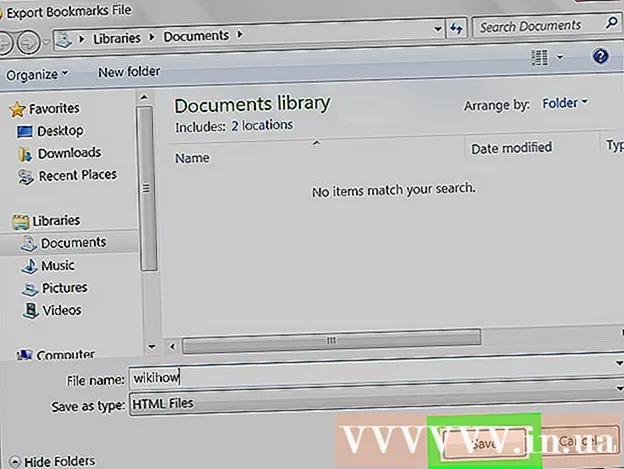
Tartalom
Ez a wikiHow megtanítja, hogyan mentse el a Firefox könyvjelzőinek egy példányát a számítógépére. Megjegyzés: ezt nem lehet megtenni a mobilalkalmazásban.
Lépések
Nyissa meg a Firefoxot. Az alkalmazásnak van egy ikonja, amely úgy néz ki, mint egy kék gömb köré tekert narancssárga róka. Ezt a számítógép Firefox verzióján kell megtennie.

Kattintson a "Könyvjelzők" ikonra egy vízszintes vonallal ellátott mezővel a "Keresés" sávtól jobbra. Megjelenik egy legördülő menü.
Kattintson a gombra Összes könyvjelző megjelenítése (Az összes könyvjelző megjelenítése) a legördülő menü tetején található. Ezután a könyvjelző könyvtár egy új ablakban jelenik meg.

Kattintson a gombra Importálás és mentés (Exportálás és biztonsági mentés). Csillag ikonnal és forgó nyíllal ellátott opciók, amelyek a könyvjelzőgaléria ablakának tetején találhatók. Megjelenik egy másik legördülő menü.
Kattintson a gombra Könyvjelzők exportálása HTML-be ... (Könyvjelzők exportálása HTML-be) a legördülő menü alján. Megnyílik egy File Explorer (Windows) vagy Finder (Mac) ablak.

Írja be a könyvjelzőfájl nevét. Írja be a fájlhoz használni kívánt nevet (pl. "Könyvjelzők 2017").
Válasszon tárolási helyet. Kattintson az ablak bal oldali ablaktábláján található mappára (például: Asztal). Itt menti a könyvjelzőfájl.
Kattintson a gombra Megment (Mentés) az ablak jobb alsó sarkában. Könyvjelző fájlja a kiválasztott névvel a kívánt helyre kerül. hirdetés
Tanács
- A könyvjelzőfájl mentése után exportálhatja a könyvjelzőt egy másik böngészőbe (például Chrome, Safari vagy Internet Explorer), és folytathatja annak használatát.



